リカバリーコード
端末の2要素認証を解除するためのリカバリーコードを設定します。認証器の紛失・破損などで端末にログインできなくなった際、ネットワークが繋がらずに2要素認証を解除できない場合の最終手段として、このリカバリーコードをパスワード欄に入力することで、2要素認証を解除することができる機能です。
対象端末について
この機能はmacOS端末にのみ有効です。
この機能を利用するにはソフトウェアバージョン 1.2.0 以上が必要です。
目次
リカバリーコードを発行する
リカバリーコードを適用したいグループポリシーをクリックします。
次に、「リカバリーコード」タブをクリックします。
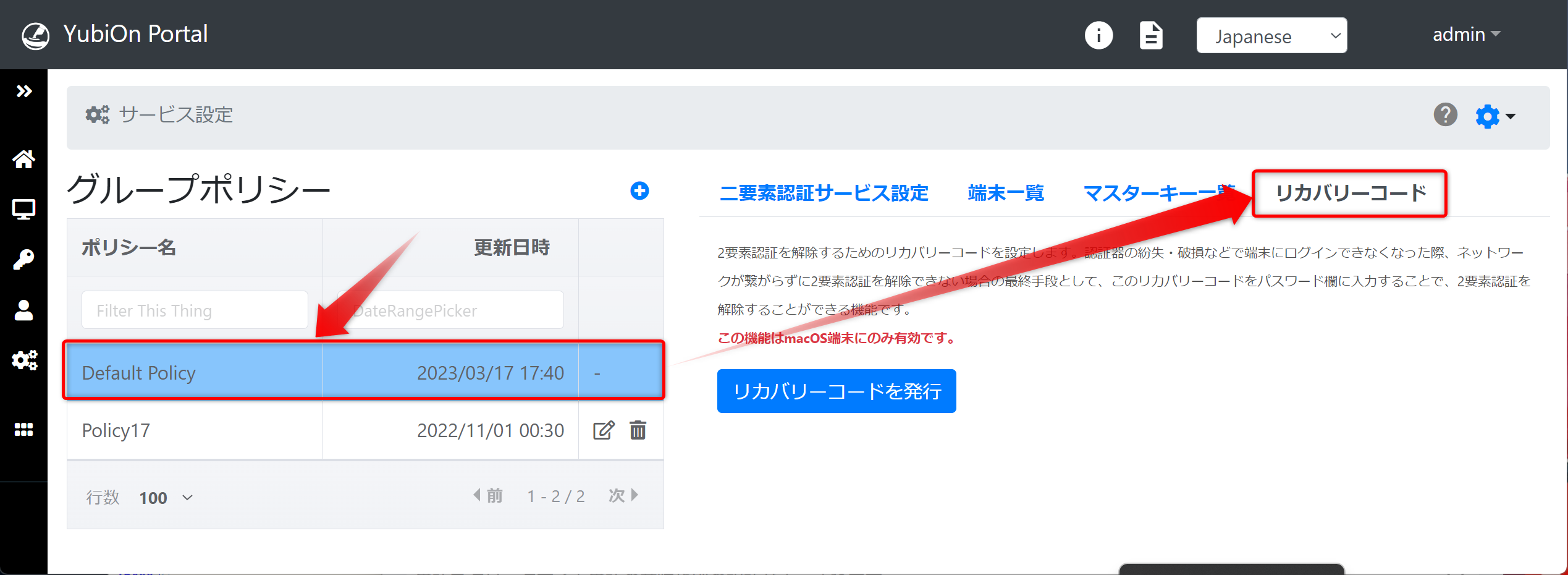
「リカバリーコードを発行」ボタンをクリックします。
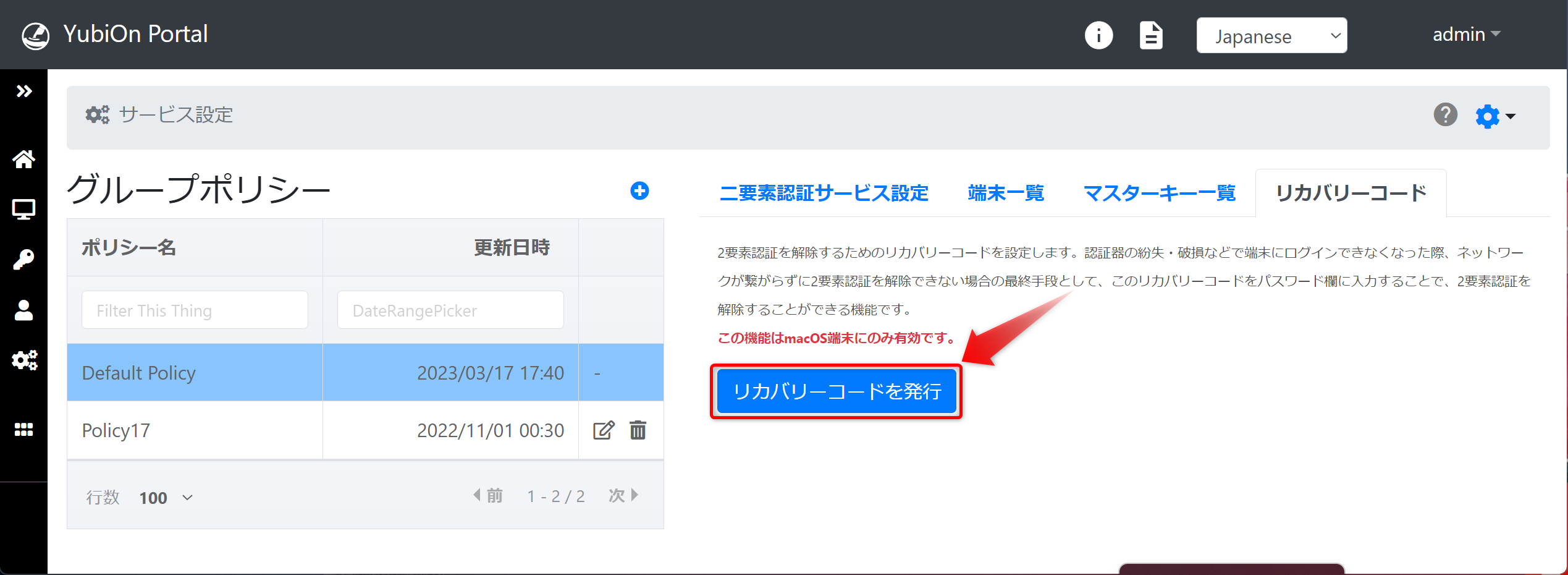
リカバリーコード発行の確認メッセージが表示されるので、「OK」ボタンをクリックします。
リカバリーコード発行の注意
リカバリーコードの設定が反映された端末は、端末ログイン時にリカバリーコードを入力することで 2要素認証を解除することができます。リカバリーコードのお取り扱いにはご注意してください。
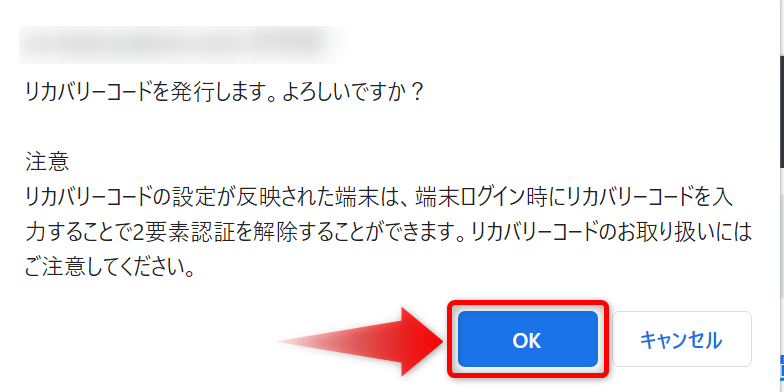
リカバリーコード発行に成功したメッセージが表示されるので、「OK」ボタンをクリックします。
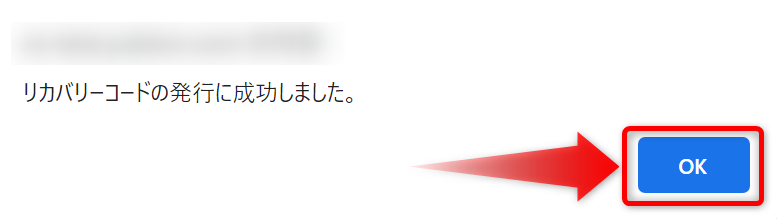
リカバリーコードの保存モーダルが表示されるので、このコードを安全な場所に控えておきます。
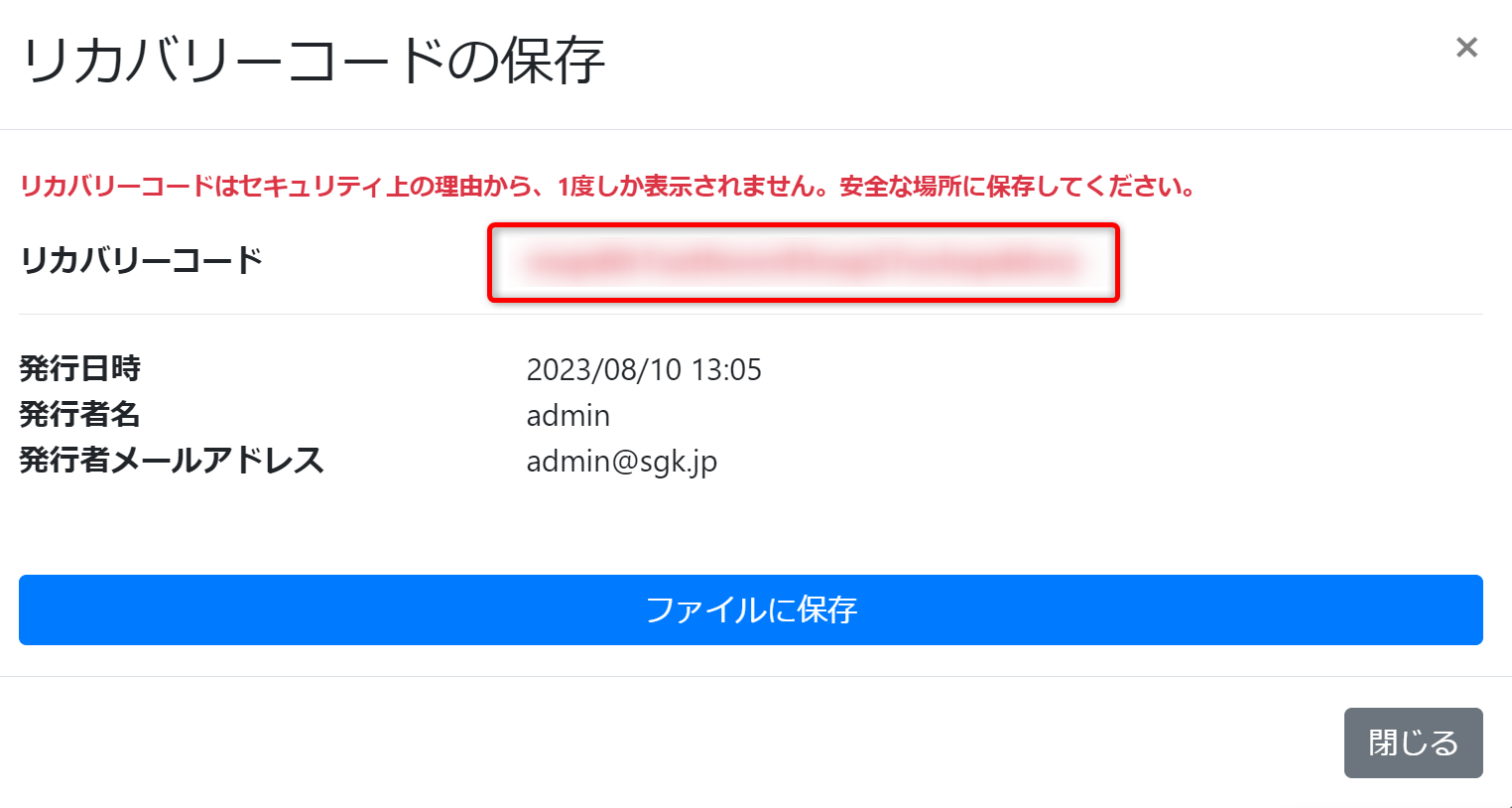
リカバリーコードの取り扱いについて
リカバリーコードはセキュリティ上の理由から、1度しか表示されません。安全な場所に保存してください。 「ファイルに保存」ボタンをクリックすることで、リカバリーコード情報をテキストファイルでダウンロードすることができます。
モーダルを閉じた後は、リカバリーコードの先頭4文字のみ確認することが可能です。
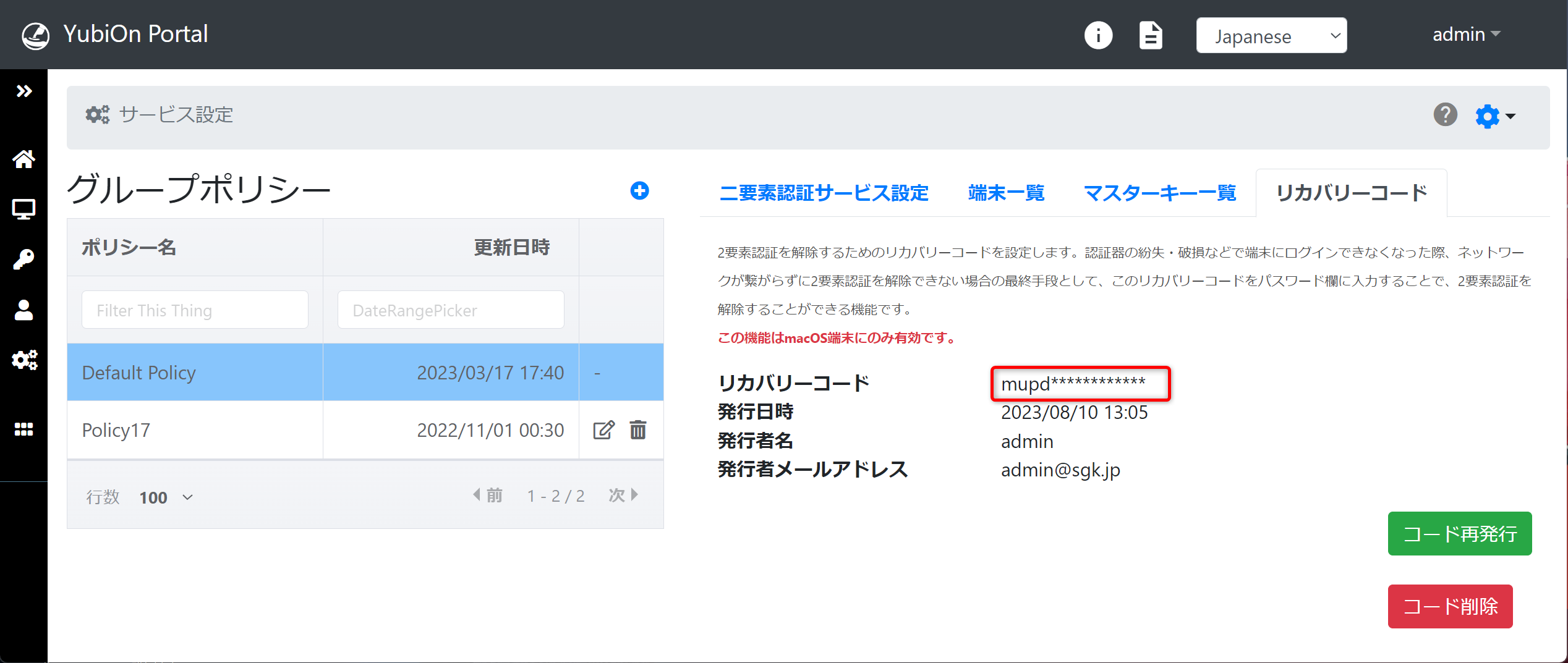
リカバリーコード発行手順は以上です。
リカバリコードを発行したグループポリシーに属するmacOS端末に設定が反映されると、 端末ログイン時にリカバリーコードを使用することができます。 詳細に関してはMacログインでのリカバリーコードの使用方法を参照ください。
端末への設定反映について
利用者が端末をネットワークに接続している状態でログインした時に、設定が反映されます。
リカバリーコードを再発行する
リカバリーコードを適用したいグループポリシーをクリックします。
「リカバリーコード」タブをクリックし、「コード再発行」ボタンをクリックします。
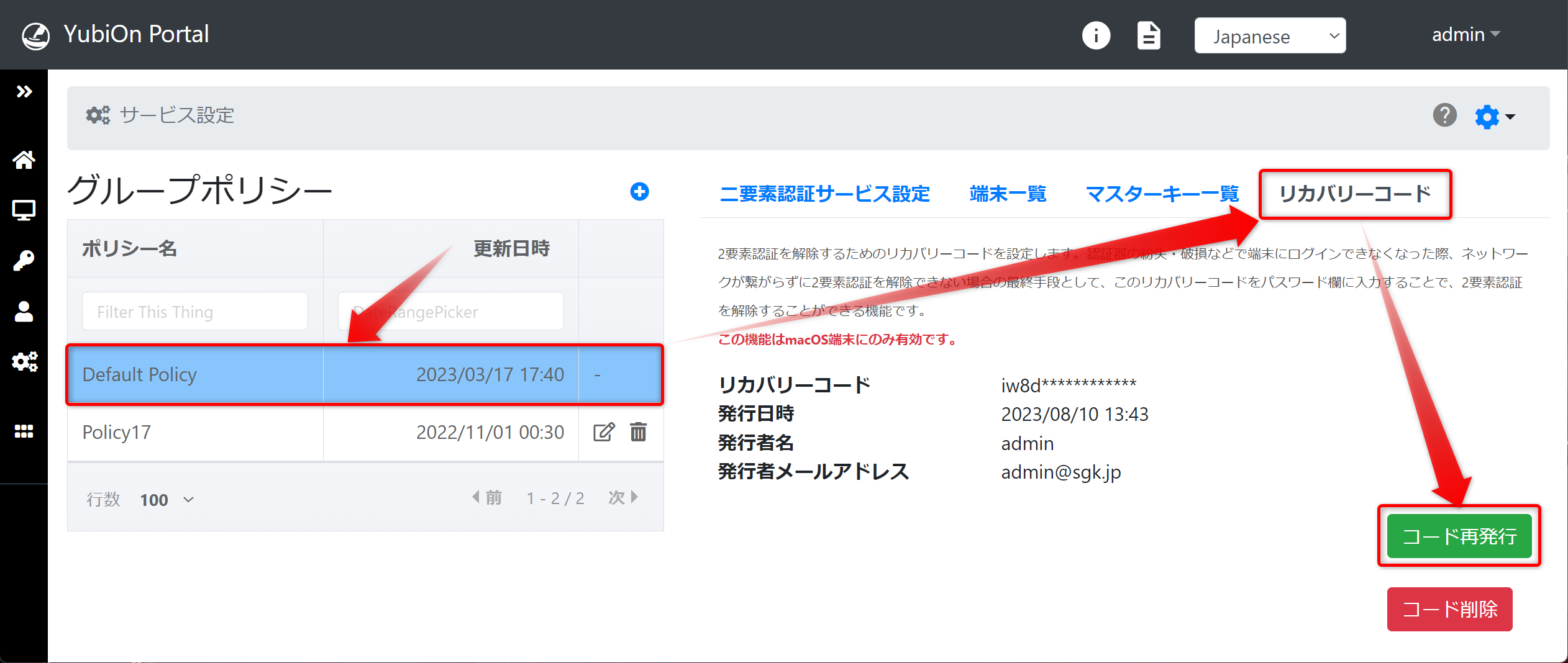
リカバリーコード再発行の確認メッセージが表示されるので、「OK」ボタンをクリックします。
リカバリーコード再発行の注意
リカバリーコードを再発行し、端末に設定が反映されると、古いリカバリーコードは使えなくなります。 ただし、設定が反映されていない端末に関しては古いリカバリーコードが使用できます。
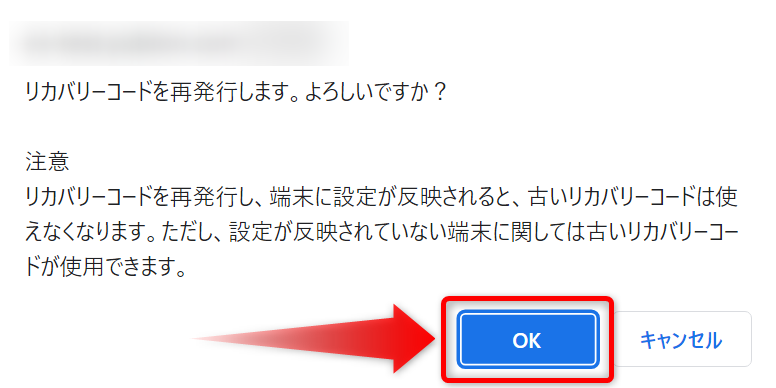
リカバリーコード発行に成功したメッセージが表示されるので、「OK」ボタンをクリックします。
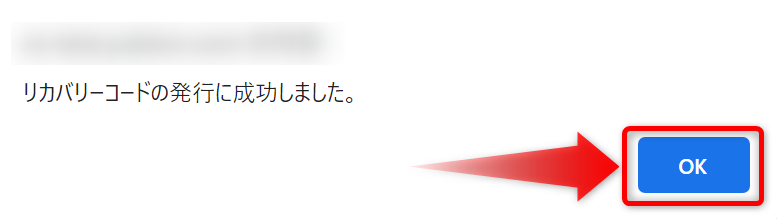
リカバリーコードの保存モーダルが表示されるので、このコードを安全な場所に控えておきます。
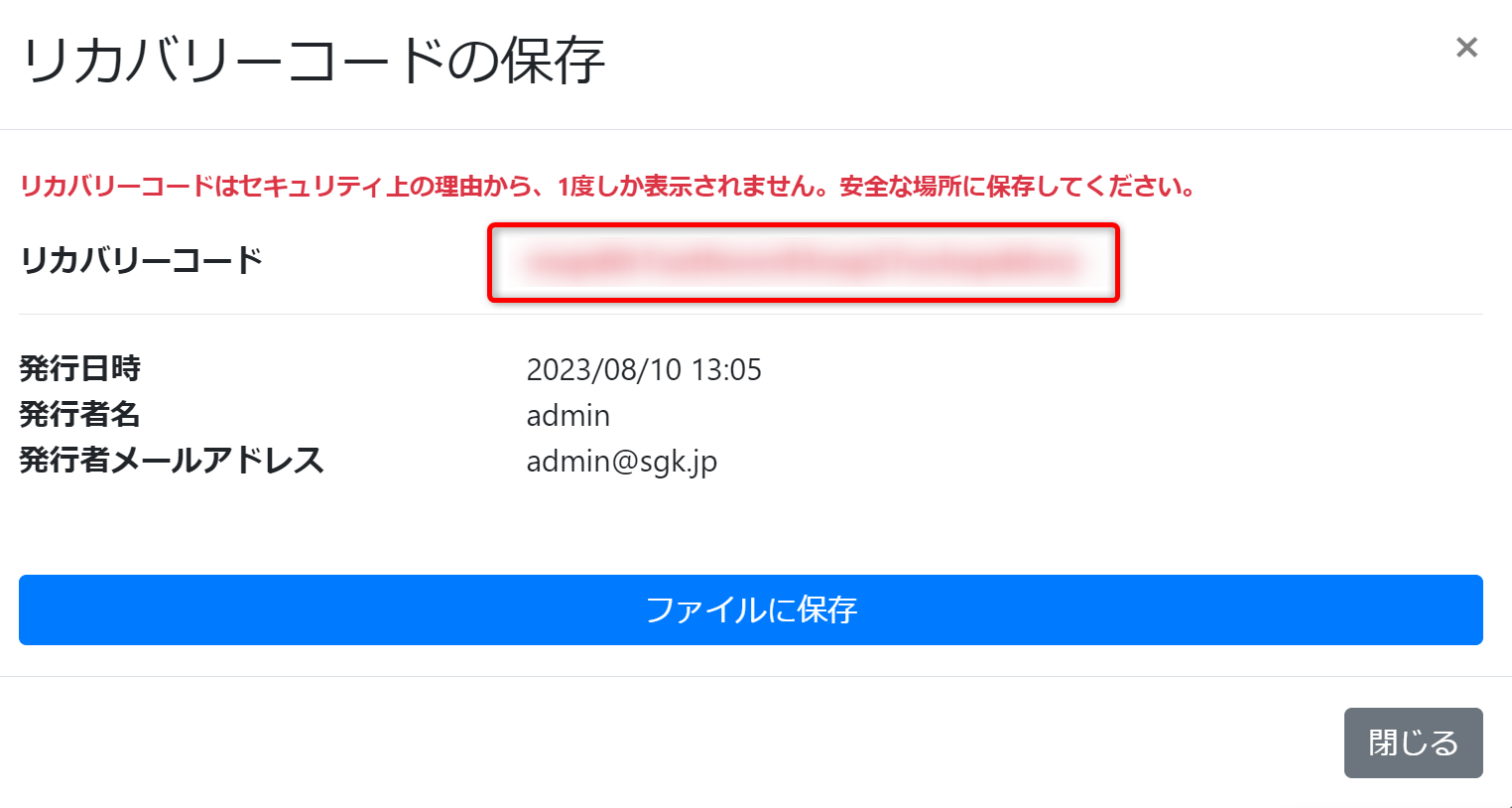
リカバリーコード再発行手順は以上です。
リカバリーコードを削除する
リカバリーコードを発行しているグループポリシーをクリックします。
「リカバリーコード」タブをクリックし、「コード削除」ボタンをクリックします。
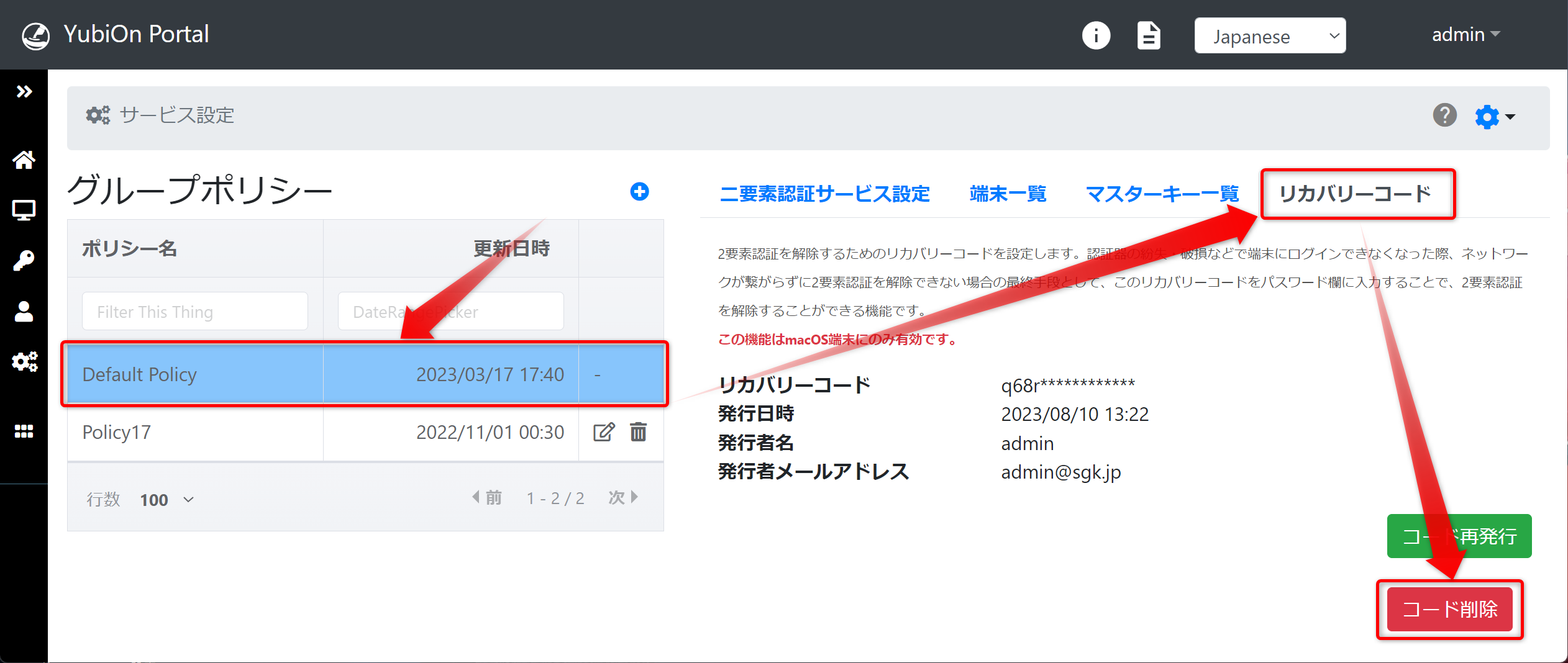
リカバリーコード削除の確認メッセージが表示されるので、「OK」ボタンをクリックします。
リカバリーコード削除の注意
リカバリーコードを削除し、端末に設定が反映されると、端末ログイン時にリカバリーコードが使えなくなります。 ただし、設定が反映されていない端末に関しては古いリカバリーコードが使用できます。
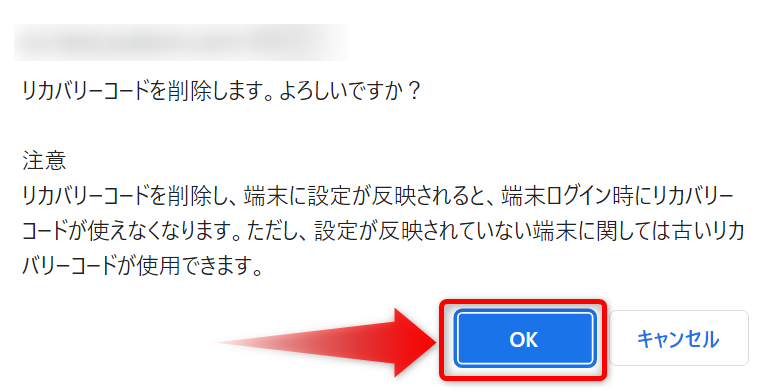
リカバリーコード削除に成功したメッセージが表示されるので、「OK」ボタンをクリックします。
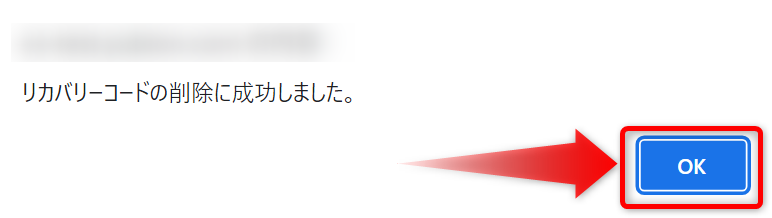
リカバリーコードが削除されると、過去のリカバリーコードの情報が表示されなくなります。
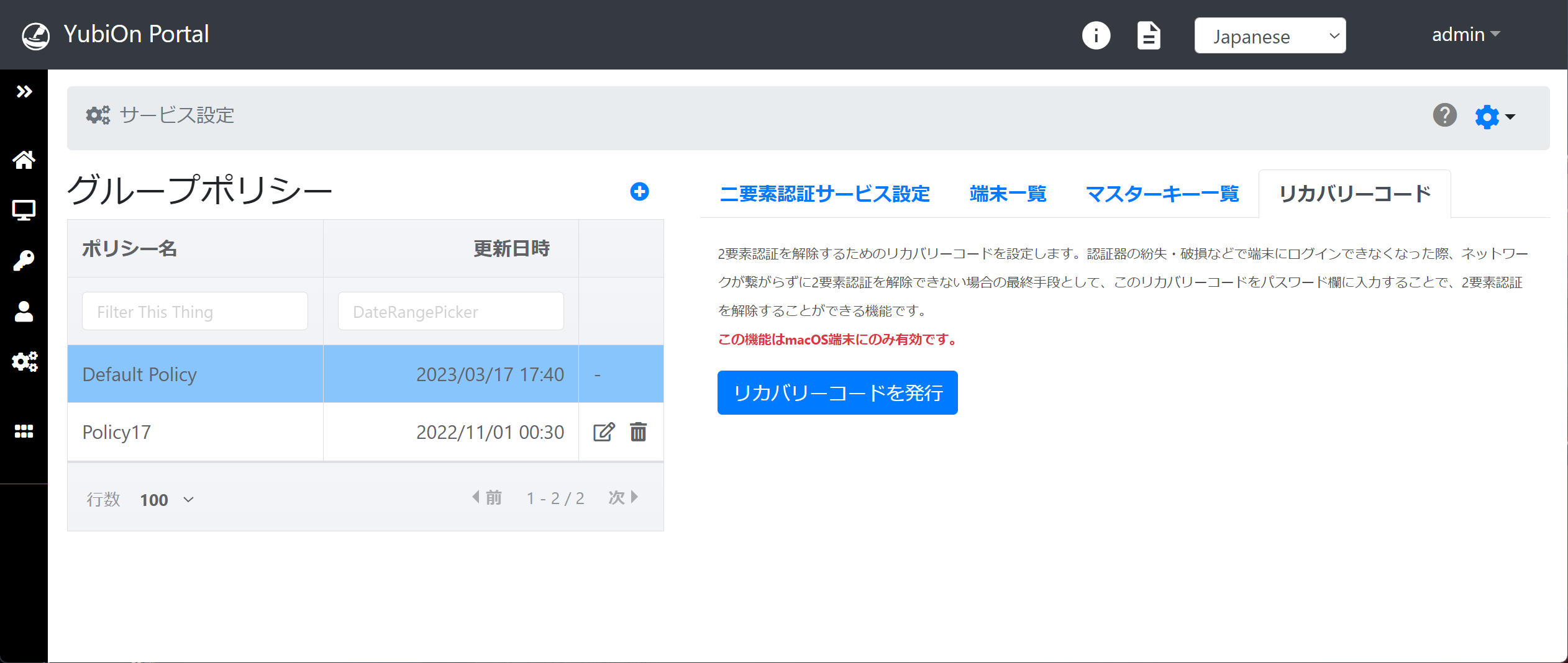
リカバリーコード削除手順は以上です。